- Bukalah aplikasi Oracle VM VirtualBox.
- klik opsi New.
- Isikan Name sesuai keinginan anda, serta pada bagian Type dan Version ganti menjadi seperti pada gambar.
1. 4. sesuaikan Memory size sesuai kebutuhan anda.
Disini saya isikan dengan 2048 MB. Kemudian Next.
1. 5. Pilih create
a virtual hard driver now, kemudian pilih Create.
1. 6. Pada Hard drive file file type pilih VDI, Kemudian Next.
1. 7. Lalu klik start
1. 8. Nah pas disini langsung klik next saja
1. 9. Klik install now
1. 10. Nah pas disini kalian klik skip saja
1. 11. Kalau sudah di sini kalian ceklis yang lecense term kalua sudah
kalian klik next
1. 12. Setelah sudah muncul ada tanda ceklis semua nanti di sini kalian
klik custom ya
1. 13. Nah pas di sini kalian klik new habis itu klik apply terus kalian
next
1. 14. Pas sampai di sini kalian tunggu samapi semuanya ada tanda ceklis
1. 15. Nah ini tampilan awalnya kalau yang di atas tadi sudah selesai dan
di sini kalian masih menunggu sedikit lagi
1. 16. Dan di sini kalia isi username password habis itu kalian next
17. Finish
NAMA : MUHAMMAD SYAUQI FAKHRI
KELAS : XI TKJ4
INSTALISASI WINDOWS 10 DI VIRTUAL BOX
TERIMAKASIH🙏
Telah Berkunjung di artikel saya, kalau masoh ada yang kurang lengkap atau kurang jelas mohon di maafkan.🙏








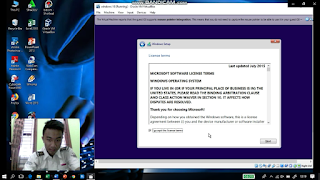









Tidak ada komentar:
Posting Komentar